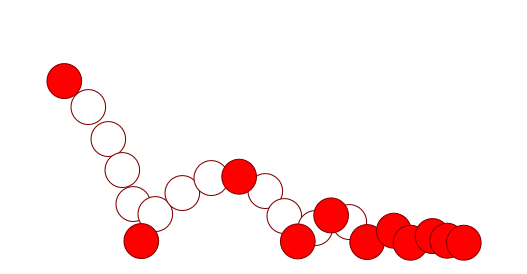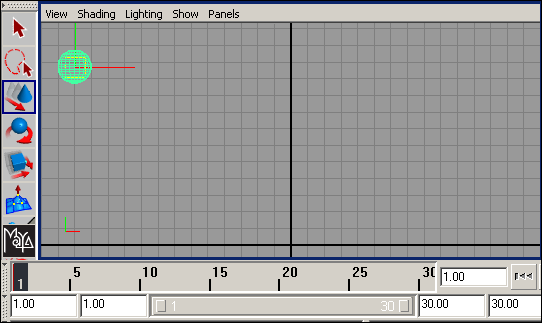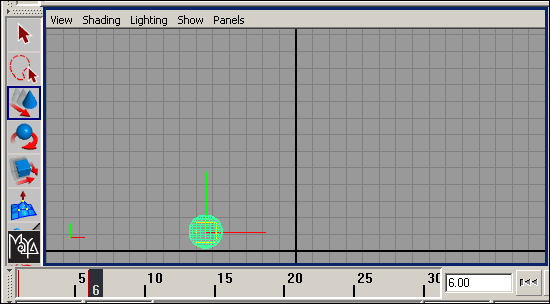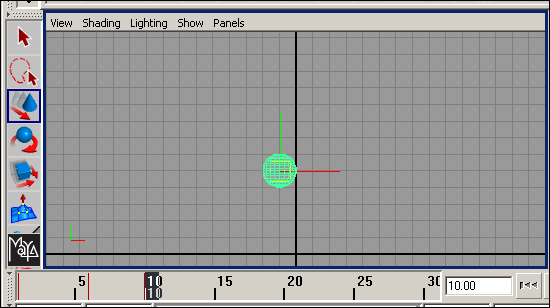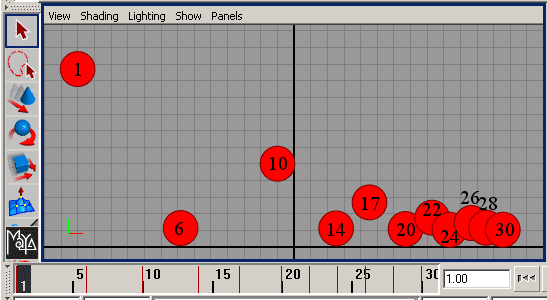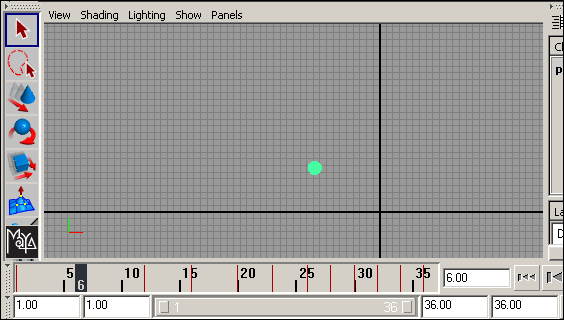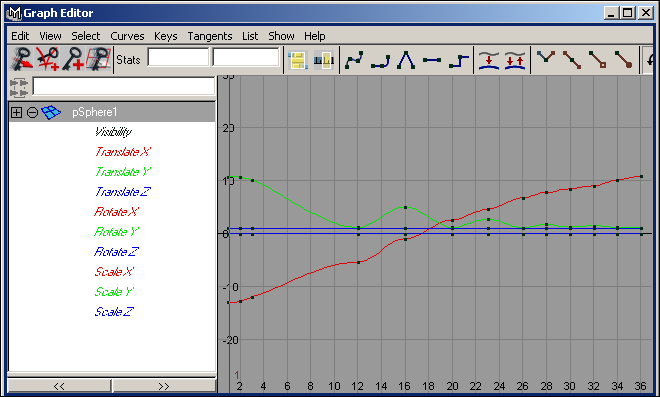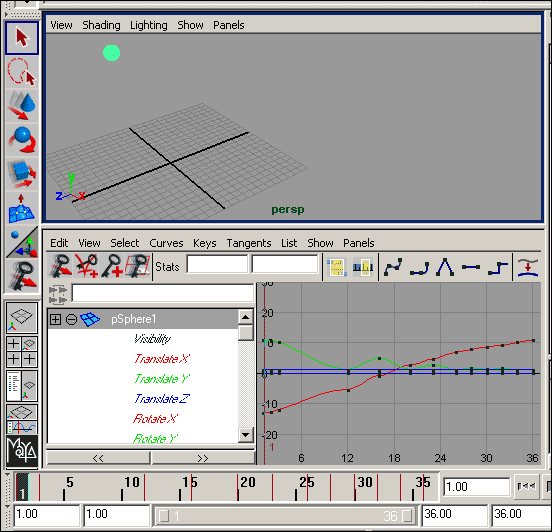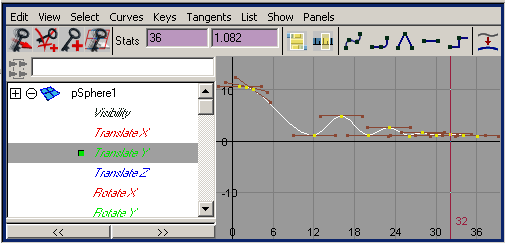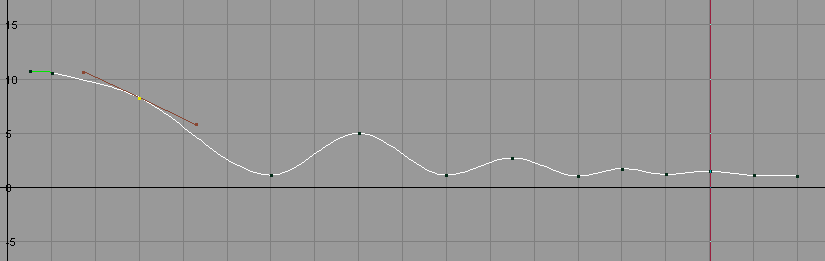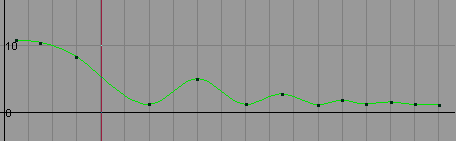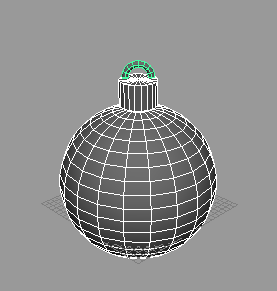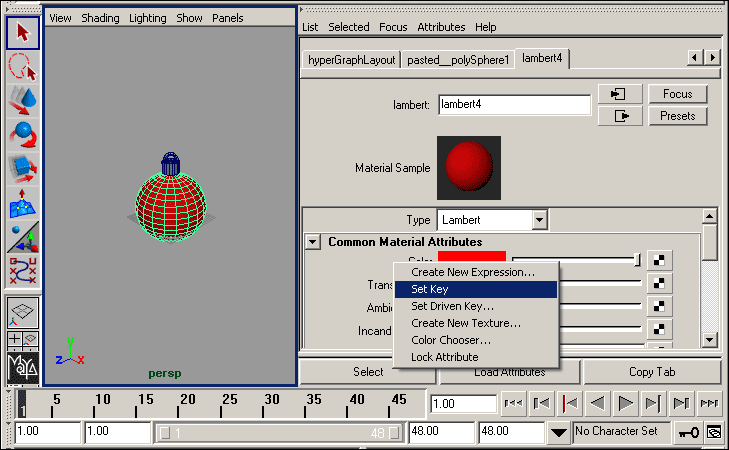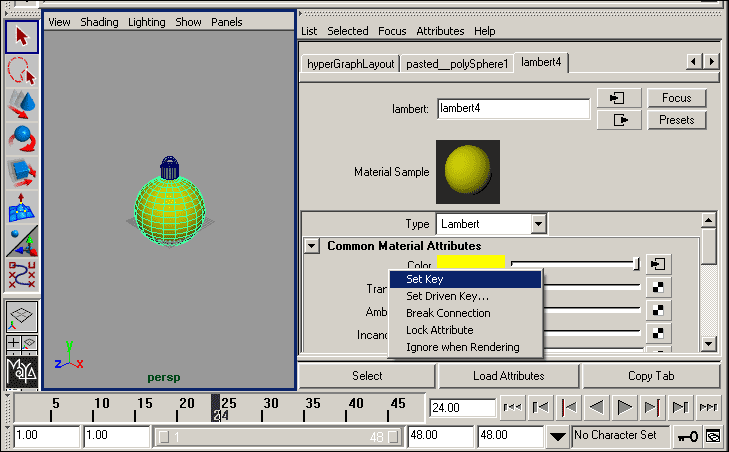Что значит пробить ключ анимации
Анимация объектов с помощью Ключа
Анимация в Maya создается с помощью ключей или ключевых кадров, и они указывают значения или атрибуты объекта в любой заданный момент времени. Давайте установим некоторые ключи и сделаем анимацию. У меня есть эта ракета, и мы анимируем ее. Я выберу ее, и немного передвину ее назад в сцене. Теперь я могу установить ключ в меню анимации. Я иду в режим Animation, и в пункте меню Key у нас есть опция Set key с горячей клавишей S.
Здесь есть много других опций. Мы можем установить ключ на любом из наших основных каналов, перемещении, вращении или масштабе, нажав Shift + W, E, или R, что может быть довольно полезно. Но основной является клавиша S. Если я нажимаю Set key или горячую клавишу, смотрите, как маленькая отметка появляется на временной шкале. То есть у меня появился ключ в этих значениях в первом кадре. Все эти значения в Channel box подсветились красным, и красный цвет просто означает, что у нас есть ключевые кадры.
Если я перемещу Time slider вперед, я могу создать другой ключ. Если я перемещаю свою ракету, скажем, сюда, я могу установить ключ здесь. Но если я не делаю этого и перемещаю Time slider, посмотрите, что происходит. Меня возвращает назад к предыдущему ключу. Для фиксирования моего кадра я должен установить ключ. Я перемещу ее снова и просто нажму клавишу S. Также обратите внимание, что, когда я перемещаю курсор вне ключевого кадра, эти каналы становятся подсвеченными розовым цветом, а когда мы находимся на ключевом кадре, они подсвечиваются красным.
То есть, это ключевой кадр, а это зона между ключевыми кадрами. Так нам просто сообщают, что кадр участвует в анимации. Еще один способ создать ключ состоит в том, чтобы использовать Autokey. Если мы пойдем сюда, в нижнем правом углу мы найдем кнопку автоматического выставления ключевого кадра. Если я включу эту опцию, она будет создавать ключевой кадр каждый раз, когда я перемещаю объект. Но для этого объекта уже должен быть выставлен ключ хотя бы в одном кадре. Если ни одного ключа нет, я могу перемещать объект, но ключевые кадры устанавливаться не будут.
Но как только мы установили один ключевой кадр, Autokey будет устанавливать дополнительные ключевые кадры. Это очень хороший способ анимировать. Мы можем выбрать нашу ракету, переместить ее вверх, и возможно даже повернуть ее немного. И у нас уже получится анимация. Если вы хотите, можно вырезать, копировать и вставлять ключи, можно также перемещать ключи на временной шкале. Я могу навести курсор на этот ключ, щелкнуть по нему правой кнопкой, и здесь у нас есть Cut, Copy и Paste.
Это позволяет нам двигать и масштабировать ключи. Если у меня есть выделенные ключи, я могу двигать их по временной шкале, захватив эту красную область и перемещая её куда хочу. Это очень простой способ изменить расположение ключей. Если у нас есть несколько ключей, можно также сделать масштабирование. Давайте повернем нашу ракету немного и сдвинем ее вниз. У меня создался еще ключ.
И если мы хотим, мы можем удерживать клавишу Shift и выбрать оба этих ключа. И когда я это делаю, я могу двигать эти ключи куда угодно на временной шкале. Если я хочу сдвинуть их к концу, я могу сделать это. И видите, как ракета перемещается очень быстро, потому что последний ключ был ключом ее позиции. Помимо перемещения, я могу масштабировать ключи. Если я захвачу один из концов выделенной области, я могу масштабировать свои ключи.
По умолчанию масштаб будет устанавливаться на границах кадра. Если ваши ключи будут расположены между кадрами, они могут присоединяться к одному или к другому кадру, а это может изменить вашу синхронизацию, поэтому просто помните об этом. Теперь, когда я сделал масштабирование, я опять могу воспроизвести свою анимацию. Можно также вырезать и вставлять целые группы ключей. Если я выделю их все, я могу щелкнуть правой кнопкой и сделать Cut или Paste.
Итак, вот некоторые основы того, как устанавливать и управлять ключами непосредственно на Time slider.
Ключи анимации
Вот вопрос. Например, есть два ключа анимации, между ними ничего нет, анимация между ними выполняется.
Но нужно сделать так, чтобы все промежуточные ключи были видны, перевести эту анимацию в набор ключей. Вот не знаю как. Если подскажите, буду благодарен
Ну хз как понять что там у Вас за анимация. Ключи анимации на таймлайне для анимимрованных объектов видны только кагда эти объекты выделены. Если объекты выделены, а ключа всего 2, то собственно вся анимация и состоит всего лишь из 2х ключей. Промежуточные трансформации/перемещения можно добавлять при нажатой внизу справа кнопке Autokey. На любые трансформации/перемещения объектов будут автоматически добавляться ключи. Как-то так.
Edit > Controller > Collapse
bulaev86
Не знал что есть такая хреновина. А для чего это вообще нужно?
Prog
А вот это надо спросить у meDGreen.
Действительно для чего это может понадобится?) Никогда этой финкцией в практике не пользовался, просто знал.
Ну хз как понять что там у Вас за анимация. Ключи анимации на таймлайне для анимимрованных объектов видны только кагда эти объекты выделены. Если объекты выделены, а ключа всего 2, то собственно вся анимация и состоит всего лишь из 2х ключей. Промежуточные трансформации/перемещения можно добавлять при нажатой внизу справа кнопке Autokey. На любые трансформации/перемещения объектов будут автоматически добавляться ключи. Как-то так.
Спасибо за коммент )
На самом деле нелегко объяснить то, что я имел в виду, бывают такие темы.
Prog
А вот это надо спросить у meDGreen.
Действительно для чего это может понадобится?) Никогда этой финкцией в практике не пользовался, просто знал.
Так вот, я подумал, что можно анимацию перевести в такой вид, когда четко в каждом кадре есть ключ-движение. Потому что нам давали сцену с моделью, там уже была анимация и на панели в каждом кадре был ключ. Воооот
Спешил зарегистрироваться на самом деле мой ник должен быть mrDGreen )
Prog
А вот это надо спросить у meDGreen.
Действительно для чего это может понадобится?) Никогда этой финкцией в практике не пользовался, просто знал.
Да, это точно то, что я имел в виду. Спасибо
Prog
А вот это надо спросить у meDGreen.
Действительно для чего это может понадобится?) Никогда этой финкцией в практике не пользовался, просто знал.
Первые шаги в Maya. Урок 5. Введение в анимацию
Создание анимации в режиме ручной установки ключевых кадров

Рис. 12. Траектория перемещения шара
Рис. 13. Вид сцены для 1-го кадра
Рис. 14. Вид сцены для 6-го кадра
Рис. 15. Вид сцены для 10-го кадра
Рис. 16. Позиции шара для всех ключевых кадров
Редактирование ключей

Можно создать новые ключевые кадры, что мы и попробуем сделать, учитывая, что в анимации шара не очень хорошо реализован первый этап его движения. В промежутке, охватывающем кадры данной анимации с 1-го по 6-й, шар движется по прямой, а должен (в соответствии с физическими законами) двигаться по параболе с широким основанием. Чтобы исправить это упущение, придется отвести на названный этап перемещения больше времени и создать еще несколько ключей. Получается, что общее число кадров анимации нужно увеличить, а кадры с 6-го по 30-й перенести по временной шкале вперед и скорректировать позиции шара в добавленных кадрах.
Расширьте диапазон анимации, введя в поле End Time (Конец анимации) слайдера диапазона число 36. При нажатой клавише Shift выделите все кадры с 6-го по 30-й, откройте контекстное меню слайдера времени и вырежьте все выделенные ключевые кадры в буфер обмена командой Cut (Вырезать). Активируйте 12-й кадр и вставьте кадры из буфера при помощи команды Paste=>Paste (Вставить=>Вставить) контекстного меню слайдера Time Slider. Проиграйте анимацию, нажав комбинацию клавиш Alt+V. Обратите внимание, что после перемещения ключевых кадров программой автоматически было отрегулировано положение шара в добавленных кадрах (рис. 17) и теперь в начале движения шар перемещается в более медленном темпе. На самом деле скорость его не изменилась, просто за счет удвоения кадров увеличилось время, отведенное шару на прохождение начального этапа пути. Однако данные действия пока не привели к изменению траектории на рассматриваемом участке (от прямолинейной к параболической) — для этого необходимо вручную скорректировать положение шара в начальных кадрах.
Рис. 17. Новое положение шара в 6-м кадре
Для удобства временно ограничьте диапазон воспроизведения первыми двенадцатью кадрами, указав число 12 в качестве конечного кадра интервала. Вручную поперемещайте ползунок таймера анимации и понаблюдайте за движением шара, прикидывая, в какой момент следует изменить его позицию. Справедливости ради стоит признать, что оптимальная параболическая траектория может потребовать коррекции положения объекта во всех промежуточных кадрах рассматриваемого диапазона, что довольно долго, поэтому ограничимся только 2-м и 3-м кадрами. Активируйте 2-й кадр, переместите шар немного вверх (лучше соответствующим образом изменить координаты шара в окне Channel Box, так как вручную переместить его на небольшое расстояние и не ошибиться довольно сложно) и создайте новый ключ анимации командой Animate=>Set Key (Анимация=>Создать ключ). Аналогичную операцию выполните в отношении 3-го кадра, и при проигрывании анимации вы увидите, что траектория стала ближе к желаемой.
Как видите, корректировать ключи непосредственно в главном окне программы не всегда удобно, потому что траектории шара мы не видим. Иное дело, если открыть редактор функциональных кривых Graph Editor (команда Window=>Animation Editors=>Graph Editor — Окно=>Редакторы анимации=>Редактор функциональных кривых), в котором отображаются анимационные кривые вместе с ключами, представленными в виде точек, лежащих на кривых (рис. 18). По оси X в окне кривых откладываются номера кадров, а по оси Y — числовые значения ключей. Редактируя форму этих анимационных кривых, можно управлять анимацией, например ускорять или замедлять движение объекта: крутой наклон кривой приводит к ускорению движения, а пологий — наоборот, к его замедлению. Обратите внимание, что слева в окне Graph Editor находится панель Outliner (Структура), на которой удобно выбирать редактируемый параметр, а справа — окно кривых, в котором и осуществляется редактирование.
Рис. 18. Окно Graph Editor для анимации движения шара
Как правило, удобнее, если окно Graph Editor находится на экране постоянно в виде окна проекции, так как в этом случае можно корректировать кривые и тут же просматривать анимацию. Для подобной настройки экрана из меню проекции выполните команду Panels=>Saved Layouts=>Persp/Graph (Панели=>Варианты компоновки=>Persp/Graph), что приведет к открытию двух окон: проекции Perspective и редактора функциональных кривых (рис. 19).
Рис. 19. Вид окна Graph Editor в виде одного из окон проекций
Убедитесь, что ползунок таймера анимации стоит на 1-м кадре. Применив команду View=>Frame All (Вид=>Все кадры), измените масштаб анимационных кривых так, чтобы они были отображены в окне редактора полностью. Запустите воспроизведение анимации, нажав комбинацию клавиш Alt+V, и понаблюдайте за окном Graph Editor при движении шара — изначально находившаяся слева вертикальная черта, отмечающая положение отображаемого кадра, начнет перемещаться вдоль горизонтальной оси вправо, последовательно проходя все кадры анимации.
Вернемся к ранее рассмотренной, но так до конца и не решенной задаче обеспечить движение шара по параболической траектории. Попробуем продолжить редактирование ключей, но уже в окне Graph Editor. Щелкните на панели Outliner редактора и выделите строку Translate Y — останется только зеленая анимационная кривая, отвечающая за перемещение по оси Y. Выделите кривую щелчком и увидите, что в точках размещения ключей анимации появились касательные (рис. 20). Внимательно рассмотрите участок кривой, соответствующий первым 12 кадрам, — видно, что для более плавного движения шара желательно немного изменить кривизну кривой, переместив 2-й и 3-й ключи. Для удобства работы увеличьте масштаб кривых средней кнопкой мыши и из встроенной панели инструментов редактора кривых выберите инструмент Move (Переместить). Выделите 3-й ключ и переместите его при нажатой средней кнопке мыши примерно так, как показано на рис. 21. Точно так же измените положение 2-го ключа, стараясь получить нужную форму параболы с широким основанием для более пологого спуска шара (рис. 22). Включите воспроизведение анимации и оцените результат. Обратите внимание, что изменять ключи в редакторе кривых гораздо удобнее благодаря тому, что, в отличие от окна проекций, здесь одновременно отображаются все ключи и все соответствующие им положения объекта — в итоге, меняя один ключ, можно сразу оценить, как изменится кривая (в частном случае — траектория движения) в целом.
Рис. 20. Появление касательных к ключам анимационных кривых
Рис. 21. Результат перемещения 3-го ключа
Рис. 22. Результат перемещения 2-го ключа
Помимо перемещения ключей в редакторе кривых допустимо множество других преобразований. Например, можно менять положение касательных, используя меню Tangents (Касательные) и соответствующие его командам инструменты из встроенной панели, добавлять новые ключи (кнопка Insert Key — Вставить ключ) и удалять существующие, выделив и нажав клавишу Del, вырезать или копировать выделенные ключи через контекстное меню и т.д. Обо всех этих нюансах мы расскажем в одном из следующих уроков.
Практические примеры создания простых анимаций
Мигающий елочный шар

Рис. 23. Исходная сцена
Рис. 24. Создание ключа для 1-го кадра
Рис. 25. Создание ключа для промежуточного кадра
Сергей Таронов
Активный участник
поле Trajectory не работает может из-за объекта?
alex hammer
Знаток
Сергей Таронов
Активный участник
Анимация в 3d Max. Auto Key. Set Key.
1. Шкала времени.
По умолчанию данная шкала отображает 100 кадров/фреймов. По этой шкале перемещается ползунок, скорость которого зависит от кадровой частоты. По умолчанию скорость равна 30 кадров/фреймов в секунду.
Положение ползунка на шкале соответствует текущей стадии анимации.
3. Управление положения ползунка.
В) Next/Previous frame.
Начало/конец шкалы анимации.
При нажатии данной клавиши команды «Next/Previous Frame» превращается в «Next/Previous Key» то есть «Следующий/предыдущий» ключ. Понятие «Ключ» смотрите в пункте 5.
При нажатии на данную кнопку появляется соответсвующее окно, в котором можно задать дополнительные настройки временной шкалы.
А) Frame Rate.
Кадровая частота, то есть количество кадров/фреймов за секунду. Здесь можно выбрать несколько форматов:
— NTSC 30 кадров/сек
— PAL 25 кадров/сек
— Film 24 кадра/сек
— Custom «свое число» кадров/сек
Понятно, что чем больше кадров, тем анимация выглядит более сглаженной и дает возможность замедлять время при композе без потери качества видео, но увеличение количества кадров, прямо пропорционально увеличению времени на рендер, так что, пока на данный момент, я советую использовать один из стандартный форматов. Я лично использую NTSC.
Отображение времени.
1) Frames
Кадры/Фреймы.
2) SMPTE
Минуты : Секунды : Фреймы
2) Active Viewport Only.
Данная команда отображает анимацию объекта только в активном рабочем окне. При ее снятии анимация объекта будет производиться во всех окнах.
3) Loop.
Команда «Loop» зацикливает движения ползунка по шкале.
Здесь можно задать:
1) Start Time/ End Time.
Начальный и конечный кадр.
2) Length.
Длину шкалы времени.
3) Frame Count.
Длину шкалы времени, включая все фреймы.
4) Current Time.
Текущее положение ползунка на шкале.
5) Re-Scale Time.
Команда «Re-Scale Time» позволяет отмасштабировать уже имеющуюся анимацию, меняя в ней количество фреймов.
В появившемся окошке можно изменить текущие параметры времени, тем самым увеличив или уменьшив скорость воспроизведения анимации.
5. Auto Key.
Существует 2 способа анимации объектов: автоматический («Auto Key» ) и ручной («Set Key» ).
При «Auto Key» ключи ставятся автоматически сразу после того, как перемещаешь ползунок и меняешь анимируемый параметр. К примеру:
А) Создадим сплайн «Circle» ;
О том как создавать сплайны смотрите здесь.
В) Перемещаем ползунок на 50 фрейм;
Г) Перемещаем нашу окружность в пространстве;
Более подробно о способах трансформации объектов смотрите здесь.
Д) Отжимаем кнопку «Auto Key» ;
Теперь, если перемещать ползунок от 0 до 50-ти, то наш объект будет анимироваться. На нашей шкале в кадрах 0, 50 создались красные прямоугольники
Это и есть ключи анимации. То есть ключ анимации хранит в себе текущий параметр объекта (в данном случае перемещение окружности) в заданный момент времени. Если эти параметры различны, то с движением ползунка происходит анимация параметра объекта от одного ключа к другому. Далее рассмотри ручной способ анимации.
А) Перемещаем ползунок в первоначальное положение и удаляем все ключи;
В) Жмем на кнопку «Set Keys» ;
У нас появился ключ, при чем в нем сохранены все параметры объекта, не только перемещения, как в автоматическом режиме, поэтому наш прямоугольник разноцветный
Г) Перемещаем ползунок в 50-ый фрейм и отмасштабируем нашу окружность по всем осям.
Данный способ отнимает чуть больше времени, зато значительно уменьшается вероятность сделать ошибку. Иногда при работе в автоматическом режиме «Auto Key» забываешь, что ты в режиме анимации и редактируя объект, параллельно создаешь ненужные ключи.